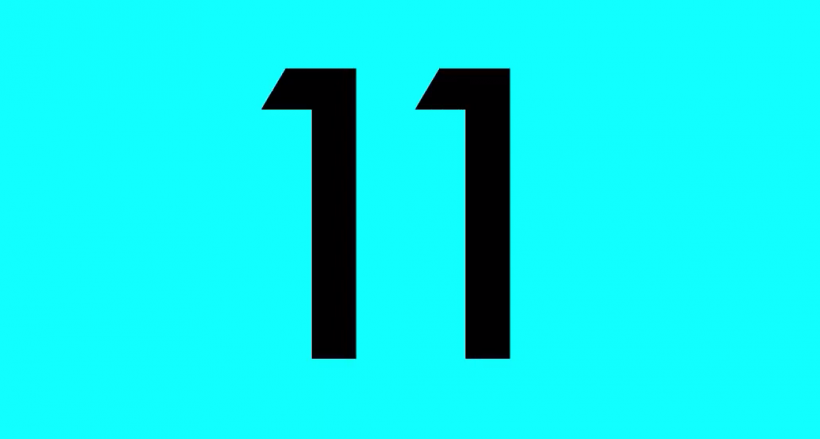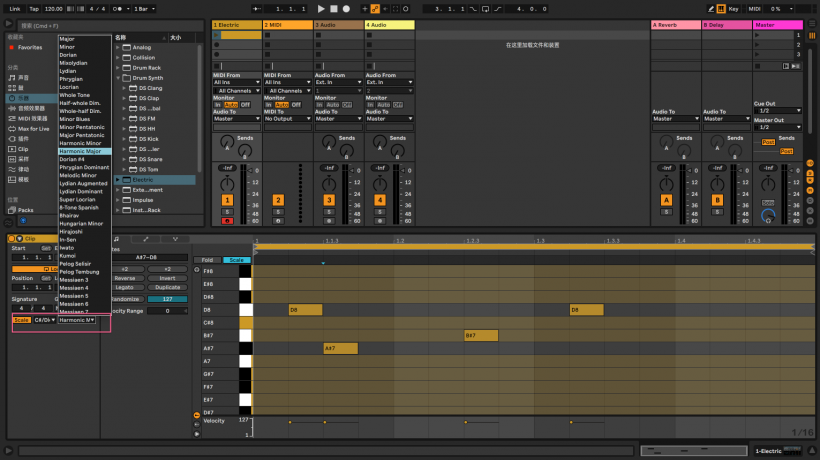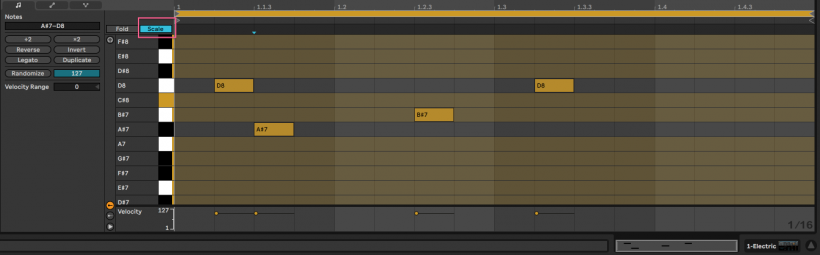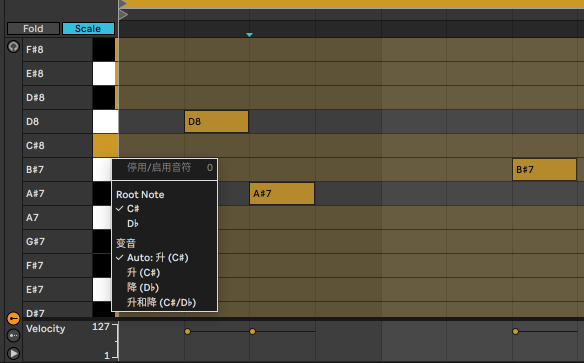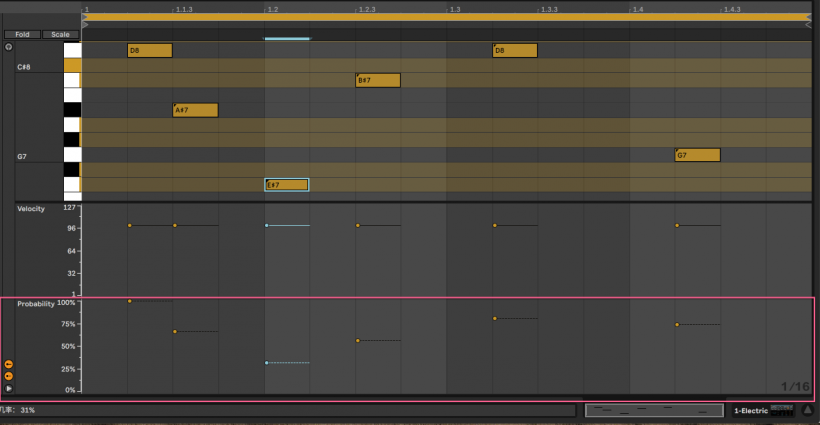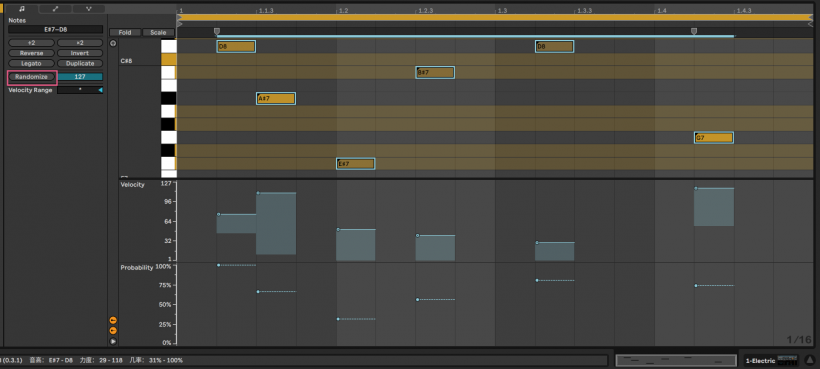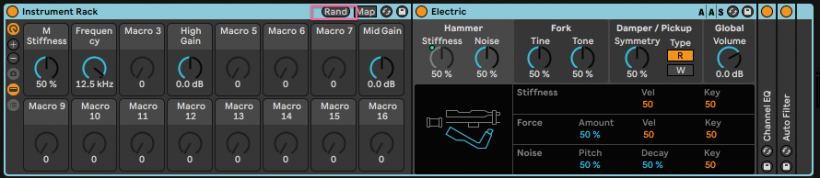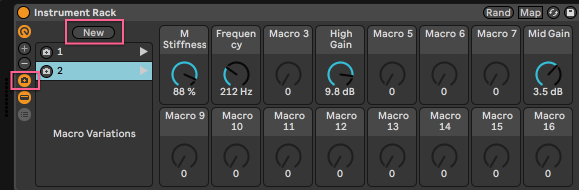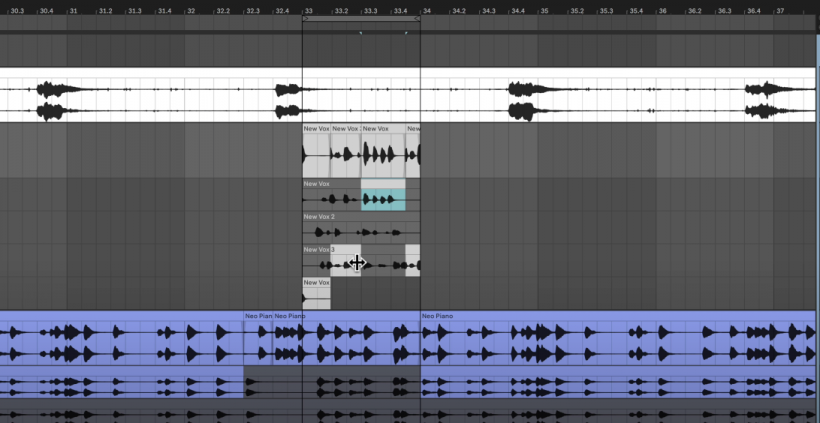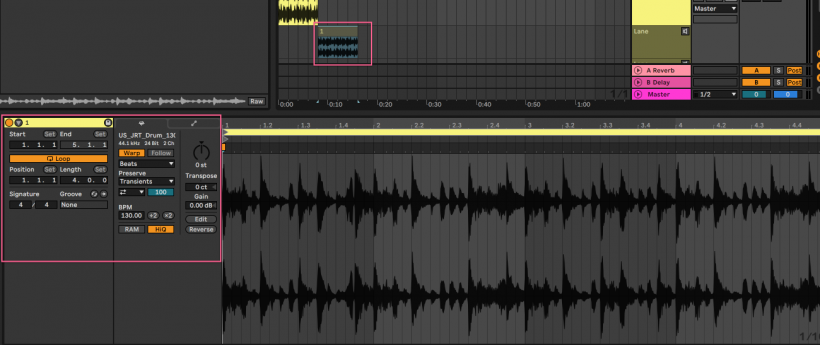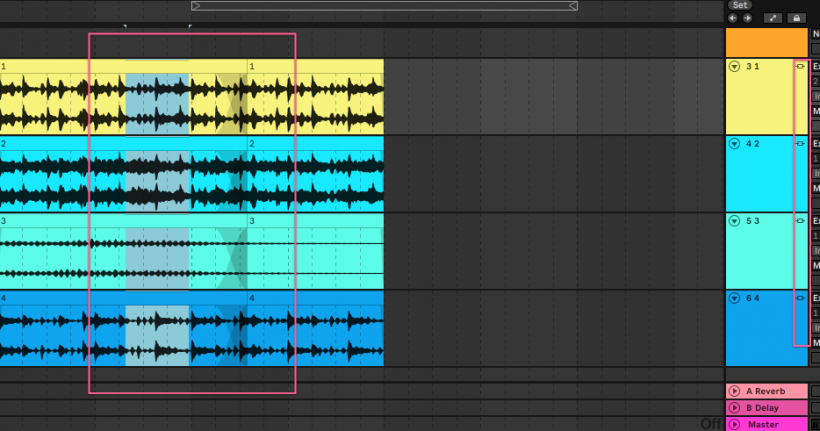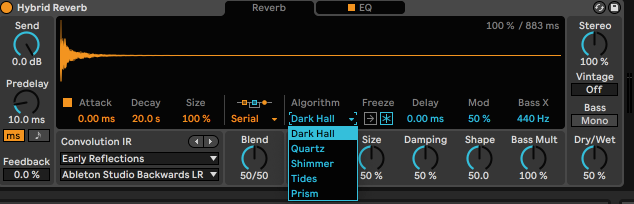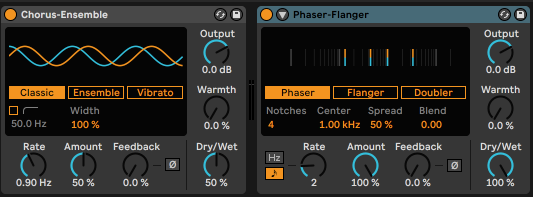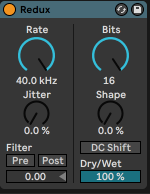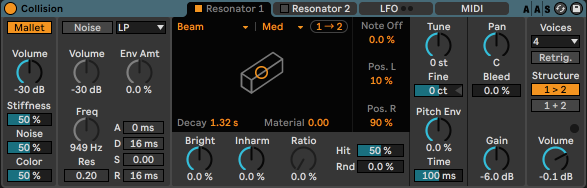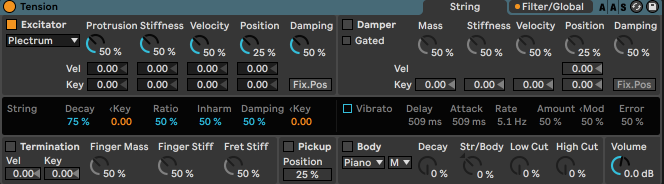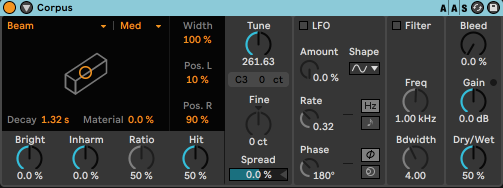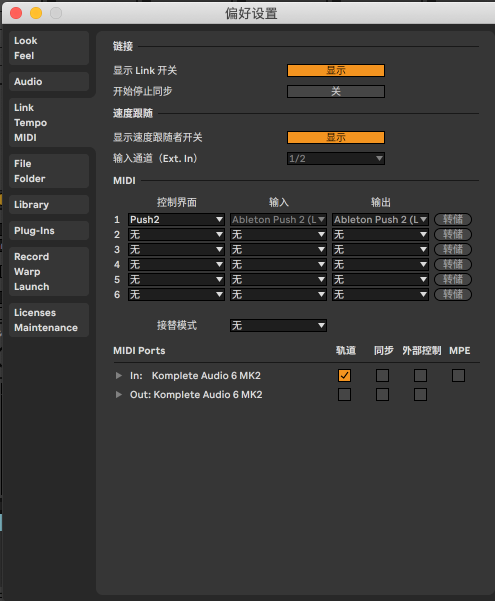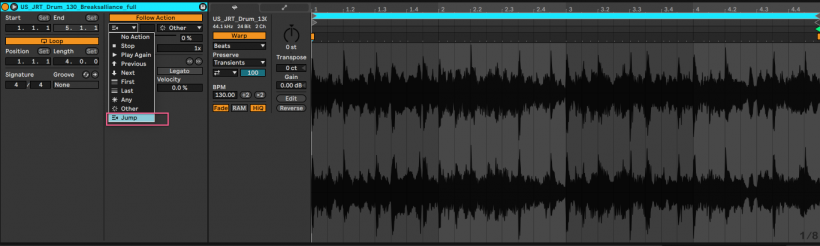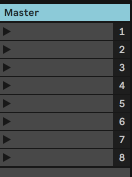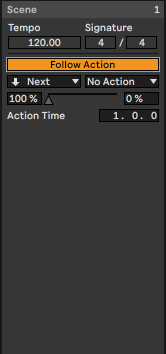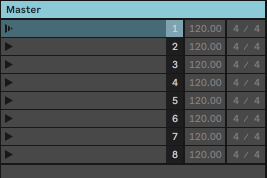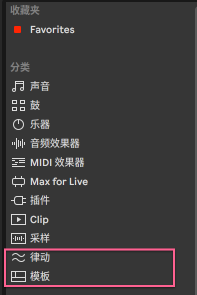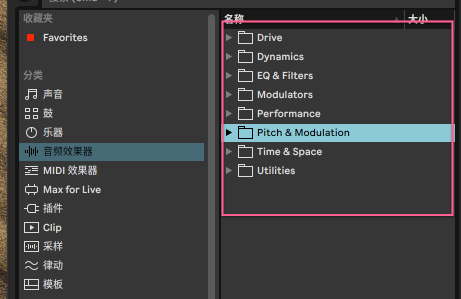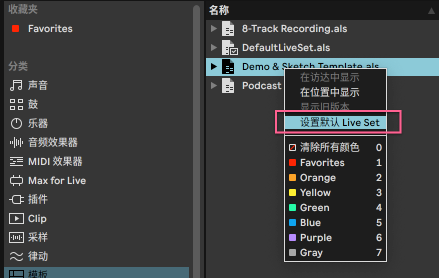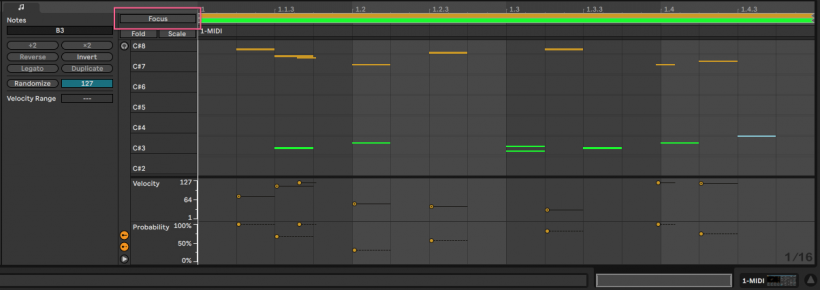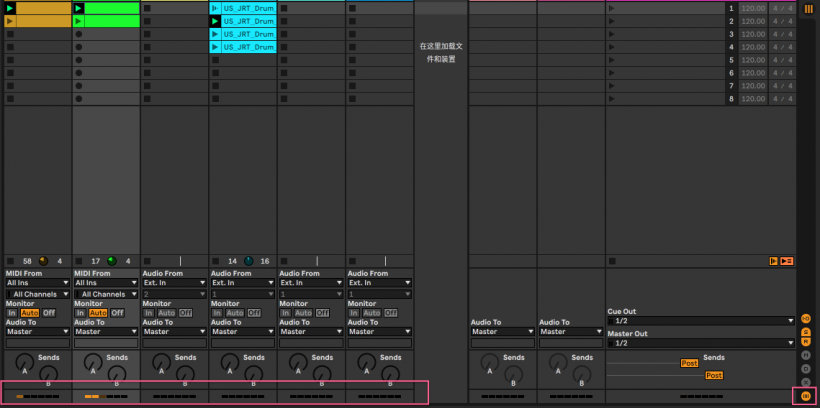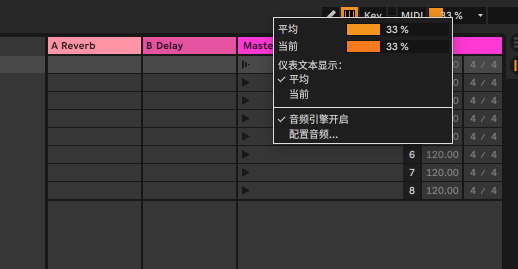Ableton Live 11 大揭秘
Ableton 正式发布了 Live 11。Live 的每次都会带来令人兴奋的新功能,并大大优化我们的工作流程。虽然 Live 11 正式版虽然没有正式发布,但从 Beta 版本我们已经可以看出一些端倪了。或许在剁手之前,这篇贴士能够让你更加坚定剁手的决心。
MIDI 概率和力度范围
Live 中的 Clip 现在可以选择特定的音阶类型。Clip 视窗中现在集成了 35 种音阶预设,在选择音阶后,MIDI 编辑窗将会以颜色标记当前音阶中的所有音,并在钢琴卷帘上以颜色标记根音。
在默认状态下,不在音阶中的音符仍然会显示于 MIDI 编辑窗中,但你可以点击窗口左上角的 Scale 按钮进行折叠,只显示当前音阶中的音符。
右键钢琴卷帘上的音符,在弹出菜单中可以选择 Sharp(升号)和 Flat(降号)的显示方式。
音乐制作人常常在乐理上遇到问题,挣扎于寻找合适的音阶和音符。Live 11 新增加的音阶和根音显示功能让旋律的编写和设计变得更加轻松写意,即使你已经拥有深厚的乐理知识背景,这个新功能也能让你一眼就了解哪些音位于当前的音阶中,这无形中也会加快你的工作流程。
Ableton Push 本身就有音阶和调性切换功能,而在 Live 11 中切换了 Clip 的音阶属性后,音阶设置将会自动同步到 Push 上。
概率随机生成
Live 11 在 Clip 内部集成了 MIDI 随机生成功能。新版本在 MIDI 编辑窗口的力度条下方增加了一个概率(Probability)参数条,并在力度条折叠按钮下方新增加了一个概率参数的折叠按钮。
Probability 参数条以百分比的形式设定音符出现的概率,假设你将音符的出现概率设置为 50,那么则该音符则有一半的可能性会被播放。该功能让你在 Live 内部就能生成基于概率的演奏变化,所以 Clip 的每次播放都略有不同。
原本的力度(Velocity)参数条也进行了一些改进,可选择力度范围。按住 Command 或 Control 按钮拖动力度条,即可让音符在一定力度范围内进行触发。
除此之外,Clip 视窗在增加了新的 Randomize 按钮,帮助你快速的对所选音符的力度和概率进行随机生成。所有这些新功能,最终让你以一种轻松、快速的方式让 MIDI Clip 产生更多动态。
Rack 宏机架大升级
现在,Rack 中 Marco 控制宏增加至 16 个,这是用户们一直要求的新功能,也让 Rack 变得更加强大,为声音设计打破了更多局限性。更多的 Marco 旋钮也增加了 Rack 的显示区域,在小屏幕上还是挺占位置的。
Rack 新增加了 + 和 - 两个按钮以用于隐藏/显示 Marco 旋钮,用户可以通过这两个按钮自行调节所有显示的 Marco 数量(只是视觉上的变化,而不是真正的删除/增加 Marco)。当 Rack 并没有使用全部 Marco 时,隐藏无用的 Marco 可以让 Rack 的显示更加干净利落。
Rack 右上角也增加了一个 Rand 随机生成按钮,按下按钮后即可随机生成所有 Marco 的参数值。
如果有特定的 Marco 不需要随机化,那么右键该 Marco 然后选择 “使宏参数不受随机影响” 即可。
新版本还为 Marco 增加了数值储存功能,该功能能够让你将 Marco 数值保存为预设,并后续进行调用。
点击 New 按钮即可新增一个 Marco 快照,将当前的 Marco 数值保存下来。做出任何调整后,再次点击 New 按钮将再次创建一个新的预设。通过预设旁边的播放按钮可以快速的切换预设的 Marco 参数值。Marco 预设可以重命名,并可通过左侧的 “更新” 按钮更新 Marco 的数值。
Marco 预设有很多种用途,比如为快速测试效果器在不同参数值下的状态,或是在现场表演中快速切换音色。
录音尝试记录 & Comping
Live 11 增加了 Comping 功能。该功能可以将一段时间内的多次录音尝试以多轨道的形式记录下来,这样你就追溯过去的录音过程,然后在每次录音尝试中找到想要的部分,最后拼凑成完整的轨道。
Comping 将每次录音尝试分成了单独的子轨道(Take 轨道),你可以把每次录音尝试看作是一个单独的 Clip,然后就可以按照 Live 正常的音频编辑逻辑对每一个子轨道进行音频编辑,包括框选、复制/黏贴,以及 Clip 编辑窗的所有功能,包括移调、反向以及时间拉伸。
当然 Comping 不仅仅可以用于录音素材的整理,还可以用于音频素材的创造性组合。在轨道的右键菜单中可以找到创建空白 “Take轨道” 的选项。
得益于该功能,我们可在空白的子轨道中放入不同的音频素材,然后拼凑出一条复杂的音频轨道。该功能也非常适合用于人声的整理和剪辑。
Linked Track Editing
Ableton Live 原本就支持多轨道音频编辑,但 Live 11 新增加的 “轨道链接” 功能带来了更加精准、快捷的多轨道音频编辑。
选择多个音频轨道,在右键菜单中可以找到全新的 “Link Track” 选项,该选项可以将选中的轨道编辑功能绑定在一起 — 当你选择一个时间段,所有被 Link 的轨道都会被选中,并且所进行的任何编辑操作都会同步到所有 Link 轨道上,包括剪切、淡入淡出、预录开关控制等等。
该功能尤其适合由于多轨道录音素材的处理。开启轨道 Link 之后,相当于把这些轨道进行同步处理,进行统一编辑。可想而知,当你在处理多麦克风位的鼓组录音或是管弦乐编制等这类多轨录音时该功能会有多方便了。
Comping 和轨道 Link 这两个功能补强了 Ableton Live 的音频编辑功能,这也是用户们翘首以盼的功能更新,相信 Live 11 可以为你承担很多录音任务,让你在 Live 内完成所有功能,而不用在录音时转向其他宿主软件。当然在 Live 内进行多轨道编辑还有其他好处,比如运用 Live 优秀的时间拉伸算法进行多轨道 Warp、移调等操作。
MIDI MPE 多维度复音表情
Live 11 加入了 MIDI Polyphonic Expression,也就是传说中的 MPE。MPE 是一项全新的技术,允许我们录制更具有表现力的 MIDI 数据,能够让数字乐器的表现力更加贴近真实原声乐器。
在 Live 中,MPE 数据可以使用支持的 MPE 设备录制,也可以直接在 Clip 中进行编写,类似 Automation 的画制。所以即使你没有 MPE 设备,你也可以善用 Live 11 的 MPE 功能以增强音符的表达。
Clip 现在新增了一个全新的 Expression(表情)编辑器,这里你可以编辑音符的音调、滑音、压感、力度和释放力度。MPE 数据与 Automation 不同的是,MPE 在定义上是复调的,这意味着你可以单独编辑每一个音符的数据,可以设定某个特定音符的滑音或是压感。
现在的 MPE 也许不会带来翻天覆地的变革,但一旦你找到诀窍,MPE 功能能够为你的声音设计打开新世界的大门。很多 Live 的内置乐器都已经加入了 MPE 支持,比如常用的 Sampler、Simpler、Wavetable 等等,同时支持 MPE 的第三方插件也可以在 Live 中进行 MPE 数据的录入和编辑。
新的效果器
Live 11 加入了很多优秀的效果器,扩充了原本的武器库。
Hybrid Reverb 结合了 convolution(卷积) 和 algorithmic(算法) 混响,它拥有丰富的功能,多种混响算法模式,以及灵活的卷积设定。如此丰富的混响模式不禁让人想起目前大受欢迎的 Valhalla 混响插件,而现在 Live 内置 Hybrid Reverb 就可以提供同样优秀的混响效果。
Live 11 新增加了两款 Spectral 效果器,分别是 Spectral Resonator 和 Spectral Time。两款效果器都使用音频 FFT 转换,它们都是基于音频的频率进行处理,能够进行很有趣的声音处理,同时也为 Live 增加了声音设计的可能性。
Chorus、Flanger 和 Phaser 效果器替换成了重新打造的 Chorus-Ensemble 和 Phaser-Flanger 效果器。新的效果器拥有老版本的所有功能,但新效果器的界面更加直观,操作更加简单,并且还加了 “暖度控制” 等实用功能。
Live 的 Redux 效果器也进行了升级,加入了更多功能,包括至关重要的 “干/湿比” 控制,让该效果器更加灵活。
除此之外,Electric、Corpus、Collision、Tension 装置的界面也进行了优化。虽然功能上没有变化,但新的界面确实让操作更加直观、明了。
速度跟随
Live 11 加入了全新的速度跟随功能,概念类似 BeatSeeker 这款 Max for Live 工具。
Live 现在可以设定特定的 “倾听轨道”,并根据该轨道输入信号的速度调整自身的 BPM。
该功能尤其适合乐队演奏,或是让不支持 MIDI 同步的设备保持相对同步的速度。
优化的 Follow Action 跟随动作
Live 的 Follow Action 功能也得到了优化。Follow Action 的界面进行了更新,同时加入了全新的 “Jump” 选项。
更重要的是,现在你可以将 Follow Action 的长度与 Clip 的长度相链接,意味着你可以在 Clip 的末端触发 Follow Action 指令,这为 Follow Action 打开了更多的可能性。
右键轨道中的多个 Clip,你会发现右键菜单中新加入了 “创建跟随动作链” 的选项,你还可以在 Clip 编辑器中对 Follow Action 的时间长度进行编辑。
优化的 Scene
Live 11 的 Scene 功能也得到了大幅优化。现在每个 Scene 都有自己的序号标记,即使重新排序也能够保持一致的显示。此外,新的 Scene 将会显示空白名称,让 Scene 的排序和整理流程变得更加合理。
Scene 现在也有自己的 Follow Action 功能,这意味我们可以进行场景之间的自动跳转,很多时候这能够让现场演出变得更加写意,也让场景的编排更具有创造性。
Scene 的 “启动速度”和 “拍号编辑” 功能也有所不同。在 Scene 编辑器中,你可以为每个 Scene 设定特定的启动速度和拍号,这样在 Scene 切换时就能够自动切换播放速度和拍号。虽然 Live 之前的版本已经支持这些功能,但由于界面的疏忽导致很多用户常常忽略,甚至不知道。Live 11 为这两个功能安排了单独的显示和编辑窗,使其更容易被发现和使用。
浏览器优化
Live 11 的浏览器也进行了优化。浏览器现在为 “律动” 和 “模板” 增加了新的栏位,使其更容易被找到和操作。
“音频效果器” 栏目中的效果器也按照功能性进行了分类,看起来更加整洁,找起来更加迅速。
Live 内置的 Max for Live 工具现在整合在浏览器的 Instrument 和两个 Effect 标签中,这意味着 Max for Live 进一步与 Live 融合,也让之前没有发现这些工具的用户能够发现这些宝藏。
优化的模板和初始模板功能
Live 11 加强了模板和初始模板功能。虽然 Live 的前代版本已经支持模板的编辑,但操作藏的比较深,并且用户需要自己管理模板的存储。现在浏览器中增加了专门的模板分类,并且在 “文件” 菜单中也加入了 “将 Live Set 保存为模板” 的选项。
“文件” 菜单还加入了 “将 Live Set 保存为默认 Set” 的选项,当你之后打开空白工程时,Live 将会自动加载设定好的模板。此操作也可以通过工程文件右键菜单中的 “设置默认 Live Set” 选项实现。
优化的 Clip 详细视窗
Clip 的详细视窗也进行了优化,总体上更加紧凑、整洁。Clip 顶部增加了面板切换按钮,让你在不同的编辑器之间快速切换。同时你也可以双击 Clip 编辑器的标签以进行折叠,让面板更加清爽。
更好的多 Clip 编辑
现在多 Clip 编辑的全部操作都实现了可视化,而之前版本只有部分功能进行了可视化。
现在你可以同事选择和编辑多个 Clip 循环,全新的 Focus 模式开关让你在多 Clip 编辑和单个 Clip 编辑之间进行切换。
偏好设置中加入了 “Draw with Pitch Lock” 的选项,允许你在 MIDI 窗中以托拽的方式画制单个音调的音符,或按住 Alt 键画制跨越多个音调的旋律。
更直观的 CPU 表头显示
Session 最右侧的面板开关新增加了 CPU 表头显示,开启后每个轨道都会有 CPU 占用表头,这样你一眼就能知道哪个轨道造成了大量的 CPU 占用。对于 CPU 配置较低的用户来说这绝对是个福音,当你 CPU 被榨干时你可以快速定位造成 CPU 压力的轨道,并将其冻结或是替换占用大的效果器。
Live 界面右上角的 CPU 表头也进行了改良,可以同时显示 CPU 占用的平均值和实时值。
Live 11 还是 Beta
目前 Beta 版本的 Live 11 并不是完全体,正式版可能还会些许的变化,而新的音色库内容也要等待正式版才会一同上线。
Push 联动
虽然 Live 11 并没有为 Push 加入更多功能,但 Live 11 对应的新功能也会反映在 Push 上,比如 Rack 的 16 个 Marco 旋钮。
转载文章请注明出自 Midifan.com
-
2020-11-19
 tyy437813612
回复 匿名:各有各的优点啦,水果光一个钢琴窗的功能多少年前就比LIve好用太多了,连最基本的音符时值随机化最近还么放出的Live 11版本才有。
tyy437813612
回复 匿名:各有各的优点啦,水果光一个钢琴窗的功能多少年前就比LIve好用太多了,连最基本的音符时值随机化最近还么放出的Live 11版本才有。 -
2020-11-16
 匿名
作为Live用户其实很羡慕水果的Automation编辑功能 https://www.youtube.com/watch?v=tV8DspkmD-Y
匿名
作为Live用户其实很羡慕水果的Automation编辑功能 https://www.youtube.com/watch?v=tV8DspkmD-Y -
2020-11-16
 匿名
回复 tyy437813612:作为Live用户其实很羡慕水果的Automation编辑功能 https://www.youtube.com/watch?v=tV8DspkmD-Y
匿名
回复 tyy437813612:作为Live用户其实很羡慕水果的Automation编辑功能 https://www.youtube.com/watch?v=tV8DspkmD-Y -
2020-11-16

 tyy437813612
六年水果老用户18年转的Live,从此水果吃了灰... Live最吸引自己的就是包络线不用东找西找了,第二个就是live自带的插件和效果器和屏幕的一体化,非常直观。
tyy437813612
六年水果老用户18年转的Live,从此水果吃了灰... Live最吸引自己的就是包络线不用东找西找了,第二个就是live自带的插件和效果器和屏幕的一体化,非常直观。